如果急着出门,电脑却还在工作中,可以选择用电脑系统自带的关机功能,来实现自动关机。下面,小编就给大家简单介绍下电脑自动关机设置方法。以XP系统为例,它的关机是由Shutdown.exe程序来控制的,位于Windows\System32文件夹中,只需要简单设定下就可以自动关机了。
电脑自动关机怎么设置?具体方法如下:
1、设定一段时间后关机
以60分钟后关机为例,首先打开“开始”菜单中的“运行”,输入“Shutdown.exe-s-t3600”,再点击确定即可,这里的“3600”代表360秒,也就是60分钟。
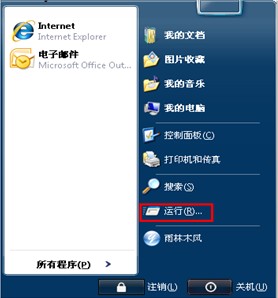
2、设定某个时间点关机
比如想要在中午12点自动关机,也是通过“开始”菜单中的“运行”来设置,在“运行”中输入“at12:00Shutdown-s”,点击确定,到了12点时就会自动关机。
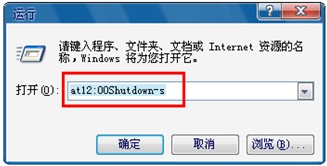
3、设定每日固定时间关机
如果想每日中午12点都自动关机,就在“运行”中输入“at12:00/every:M,T,W,Th,F,S,Sushutdown-s-f-t120”,选择确定,“at12:00”是指在12点,“every:M,T,W,Th,F,S,Su”代表每天,后面是控制行为的参数。
4、自动关机对话框设置
在“运行”中输入“shutdown-i”,就可以打开远程关机对话框,可以添加、删除、浏览自动关机设定,比较方便。
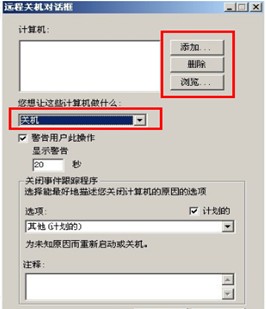
在电脑自动关机设置成功之后,如果想取消,就在“运行”中输入“shutdown-a”。
注意:请不要在实验过程中输入shutdown -s -t 0运行关机,因为它可能会让你丢失在计算机未保存重要数据。
郑重声明:本文由网友发布,不代表盛行IT的观点,版权归原作者所有,仅为传播更多信息之目的,如有侵权请联系,我们将第一时间修改或删除,多谢。